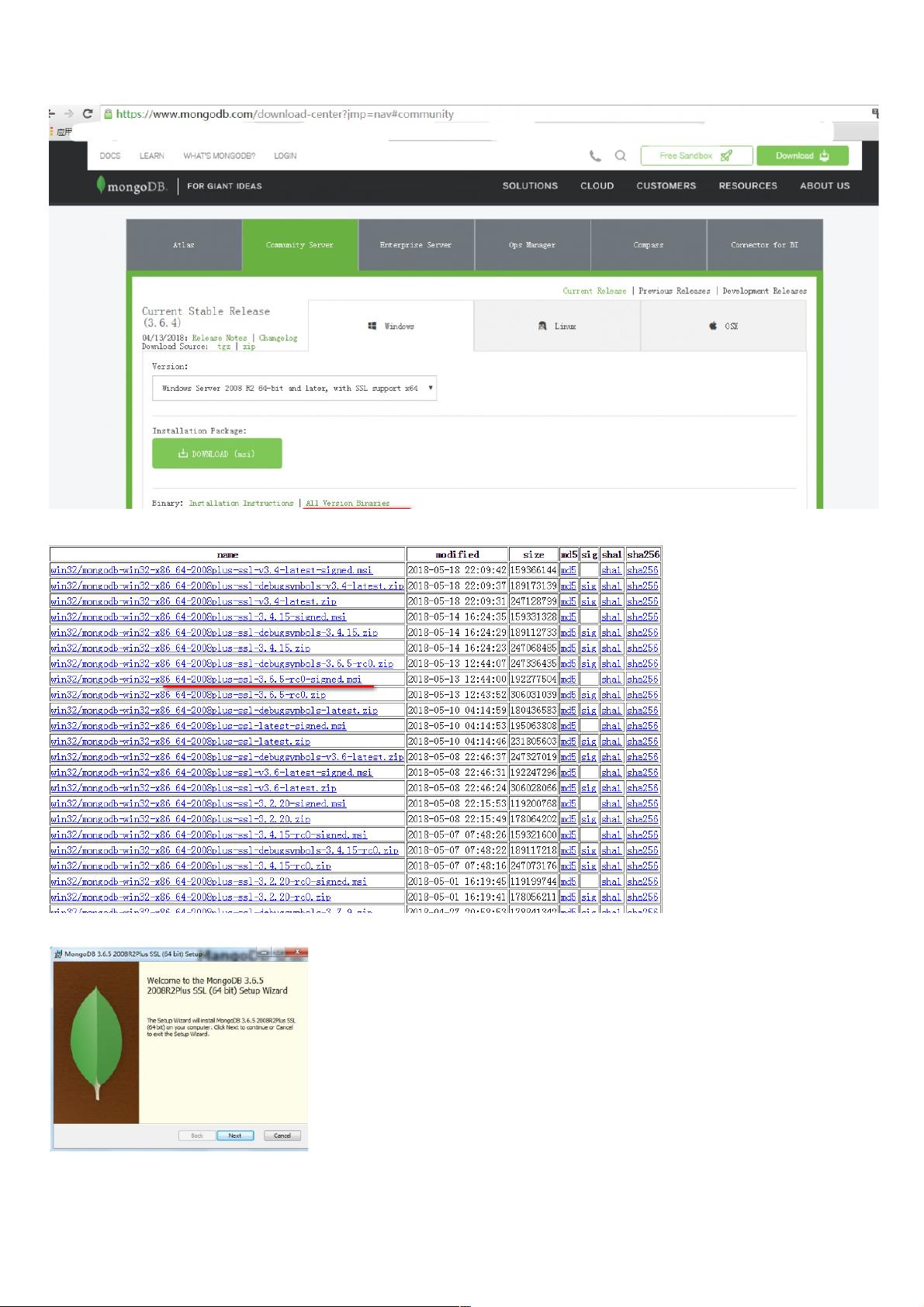MongoDB 3.6.5 Windows 安装与服务设置详解
121 浏览量
更新于2024-09-01
收藏 738KB PDF 举报
MongoDB是一款流行的开源文档型数据库,本文档提供了在Windows环境下安装、启动以及将其设置为Windows服务的详细教程。首先,用户需要访问MongoDB官方网站(<https://www.mongodb.com/download-center?jmp=nav#community>),选择适合自己系统的版本,例如3.6.5进行下载。
安装过程是从自定义安装模式开始,用户可以指定安装目录,如"D:\Program Files\MongoDB"。安装完成后,点击Finish按钮完成安装。紧接着,启动MongoDB服务,通过进入安装目录的bin文件夹,打开命令行工具并输入`mongod –dbpath "D:\Program Files\MongoDB\Server\3.6\data\db"`,这将启动服务,并将数据存储在指定的路径中。如果看到输出信息确认端口27017正在运行,那么服务已经启动成功。
对于MongoDB客户端的连接,可以在同一个bin目录下,使用`mongo`或`mongo.exe`命令,如果成功连接,控制台会显示相应的提示。要将MongoDB做成Windows服务,需要在bin目录中执行以下命令:
```shell
mongod –dbpath "D:\Program Files\MongoDB\Server\3.6\data\db" –logpath "D:\Program Files\MongoDB\Server\3.6\data\log\mongodb.txt" –install –serviceName "MongoDB"
```
这里,`–dbpath`用于指定数据目录,`–logpath`用于指定日志文件位置,`–install`表示将服务安装到Windows服务列表,`–serviceName`则是为服务命名,例如"MongoDB"。
最后,可以通过`net start MongoDB`命令启动已安装的服务,或者在Windows服务管理界面找到并启动这个服务。这样,即使在非交互式环境中,MongoDB也能作为后台服务持续运行。
总结来说,本教程指导了Windows用户如何安装、配置和管理MongoDB,包括将其作为服务运行,这对于开发人员和运维人员来说是非常实用的技能。如果你在安装或操作过程中遇到问题,可以参考本文提供的步骤或作者的建议。同时,作者也推荐了其他平台的相关教程,供读者进一步学习。
2017-04-16 上传
2012-06-08 上传
2020-09-10 上传
2020-09-08 上传
2020-06-18 上传
2018-02-24 上传
2021-01-20 上传
点击了解资源详情
点击了解资源详情
weixin_38720256
- 粉丝: 4
- 资源: 947
最新资源
- Aspose资源包:转PDF无水印学习工具
- Go语言控制台输入输出操作教程
- 红外遥控报警器原理及应用详解下载
- 控制卷筒纸侧面位置的先进装置技术解析
- 易语言加解密例程源码详解与实践
- SpringMVC客户管理系统:Hibernate与Bootstrap集成实践
- 深入理解JavaScript Set与WeakSet的使用
- 深入解析接收存储及发送装置的广播技术方法
- zyString模块1.0源码公开-易语言编程利器
- Android记分板UI设计:SimpleScoreboard的简洁与高效
- 量子网格列设置存储组件:开源解决方案
- 全面技术源码合集:CcVita Php Check v1.1
- 中军创易语言抢购软件:付款功能解析
- Python手动实现图像滤波教程
- MATLAB源代码实现基于DFT的量子传输分析
- 开源程序Hukoch.exe:简化食谱管理与导入功能